|
第四部分 在图像中注释文字
山酷科普工作组 太平洋网络学院
第一讲、将文字融入图像
本教程作者来自传统的图书出版界,第一次上网发表的作品就是本教程,感受最深的就是作品的专属权在网上根本就无法得到任何保护,先后被十多家网站偷窃转载不说,不可理喻的是某网站公然对作者说"我就是看上这个教程,所以先斩后奏!"试问,要不是太平洋网络学院追究,不就是斩而不奏了?更有甚者,有一个名气不小的门户网站还问太平洋网络学院的编辑要证据证明本教程版权属于谁。不过,很快这些网站就不敢再放肆了,因为在该教程随后的插图中作者加注了版权文字:太平洋网络学院专稿!转载、复制纯属偷窃!而且这些文字是融入在图像中,没有办法擦掉的,其操作步骤如下所列。(试想,有谁还敢将"偷窃"二字放在自己的网页上?还不用说,真有这样的网站,我们的另一个教程-Adobe
GoLive 5的第四部分就被国内的另一个排名前三位内的网站将"偷窃"二字连锅端了,不过总的来说防盗效果还是相当不错的。)

图1 单击这个按钮
步骤一、打开要加注文字的图像后从工具箱中选择Type Tool,参见图1。接着在选项栏中打开图2中手势所指处的按钮。
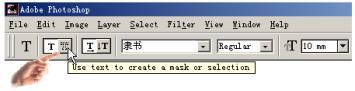
图2 打开这个按钮
注:当从工具箱中选择Type Tool后,屏幕上就将显示Type选项栏,通过它可以指定文字的输入形式(水平或者垂直)、字体、文字的大小尺寸、文字的颜色等属性,以及格式化处理文字字符、段落。
步骤二、从Type选项栏中的Size下拉菜单中选择文字的大小尺寸值,参见图3。接着在图4所示的下拉菜单中选择一种字体,本教程选择的是"隶书",您可以试试选择别的字体。
 |
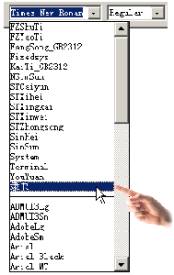 |
| 图3 选择文字的大小尺寸值 |
图4 选择一种字体 |
步骤三、参见图5,从Type选项栏中的笔划下拉菜单中选择设置好笔划粗细,然后单击颜色按钮,参见图6。
 |
 |
| 图5 设置笔划粗细 |
图6 单击颜色按钮 |
笔划下拉菜单中列出了几种可选的笔划粗细尺寸,从中选择一种即可。单击颜色按钮后屏幕上将显示Color Picker(拾色器)对话框。这个与先前版本中相同的对话框,最大的那个区域就是调色盘,单击其中的某一处即可将一该处的颜色,并将它设置为当前颜色。本教程将要从中选择的颜色是蓝色,您也可选择一种别的颜色,只要与图像中的色彩反差较大即可。若没有在这个区域中看到想要的颜色,则需要在颜色条中选择到相近的颜色。颜色条位于参见图7中手势所指处,这样就能在调色盘中看到所要的颜色了。操作时,您应当注意到调色盘中的光标形状将是一个小圆圈。
在Color Picker对话框中,位于颜色条右上方的是预览窗,当前颜色就将显示在它的上半部分中,前一个当前颜色则显示在下半部分里。此外,您还能在这个对话框中看到一些显示有不同数值的文本编辑框,以及相应的单选按钮,它们分别表示不同颜色模式,也就是计算机对颜色的不同计算模式。其中,最常用的是RGB颜色模模式,这是由红、绿、蓝三色构成的,参阅其它的专业资料可以到详细的定义。
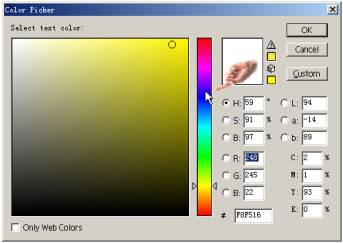 图7 设置当前颜色 图7 设置当前颜色
|